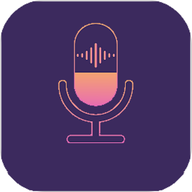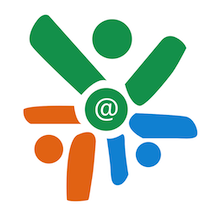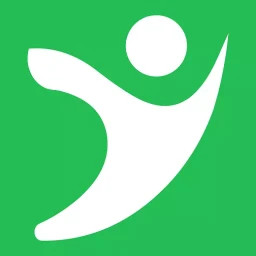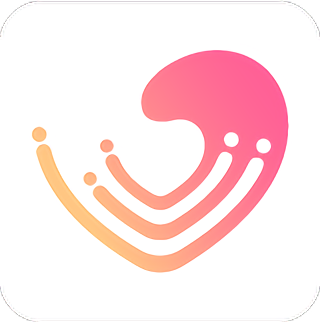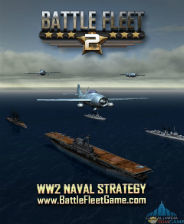手机如何连接到无线网络?
作者:佚名 来源:未知 时间:2025-03-22
在当今这个数字化时代,无线网络已成为我们日常生活中不可或缺的一部分。无论是家庭、办公室,还是公共场所如咖啡馆、机场等,WiFi热点几乎无处不在,为我们提供了便捷的网络连接服务。对于智能手机用户而言,掌握如何连接无线网络的基本技能显得尤为重要。本文将详细介绍手机连接无线网络的各个方面,从准备工作到具体操作步骤,再到注意事项和常见问题解答,让您轻松掌握这一技能。

一、准备工作
在连接无线网络之前,我们需要做好一些准备工作,以确保连接过程顺利进行。
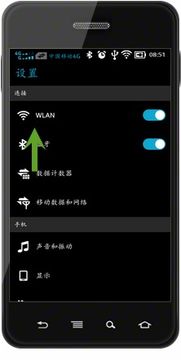
1. 确认手机支持无线网络功能:大多数智能手机都内置了WiFi功能,但为了确保无误,您可以查看手机设置或说明书,确认您的手机是否具备这一功能。
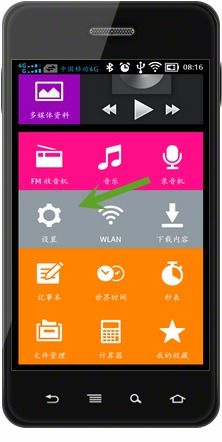
2. 了解无线网络信息:在连接之前,您需要知道您要连接的无线网络的名称(SSID)和密码。这些信息通常由网络提供商给出,可能是在路由器背面的标签上,或者是网络管理员提供。
二、具体操作步骤
手机连接无线网络的步骤通常大同小异,无论是安卓系统还是iOS系统,都可以按照以下步骤进行操作。
安卓系统
1. 打开手机设置:在手机主界面上,找到并点击“设置”图标,通常是一个齿轮形状的图标。
2. 进入无线网络设置:在设置菜单中,找到并点击“网络和互联网”或“连接”选项,然后找到并点击“WiFi”或“无线网络”。
3. 打开WiFi开关:在WiFi设置页面,您会看到一个开关按钮。如果开关是关闭状态,点击一下将其打开。
4. 扫描并选择网络:手机会自动扫描附近的WiFi网络,并在列表中显示。浏览列表,找到您要连接的WiFi网络,并点击它。
5. 输入密码(如果需要):如果所选的WiFi网络是受保护的,系统会提示您输入密码。在相应的输入框中输入正确的密码,注意密码的大小写和特殊字符。
6. 等待连接成功:输入密码后,点击“连接”按钮。手机会尝试连接到WiFi网络。如果密码正确且网络信号良好,手机将成功连接到WiFi,并在状态栏显示WiFi图标。
iOS系统(以iPhone为例)
1. 打开控制中心:从屏幕右上角向下滑动,打开控制中心。
2. 启用WiFi功能:在控制中心界面中,点击WiFi图标以启用WiFi功能。如果WiFi图标已经亮起,表示WiFi功能已开启。
3. 扫描并选择网络:手机会自动扫描附近的WiFi网络,并在WiFi设置页面中显示一个可用网络列表。浏览列表,找到您要连接的WiFi网络,并点击它。
4. 输入密码(如果需要):如果所选的WiFi网络是受保护的,系统会提示您输入密码。在相应的字段中输入正确的密码,同样需要注意密码的大小写和特殊字符。
5. 等待连接成功:输入密码后,点击“加入”按钮。手机会尝试连接到WiFi网络。如果密码正确且网络信号良好,手机将成功连接到WiFi,并在状态栏显示WiFi图标。
三、注意事项
在连接无线网络的过程中,有一些注意事项需要牢记,以确保连接的安全性和稳定性。
1. 确保在覆盖范围内:为了获得稳定的连接,请确保您的手机在WiFi网络的覆盖范围内。如果信号较弱,尝试靠近路由器或者调整路由器的位置以提高信号质量。
2. 检查密码准确性:如果无法连接到无线网络,请首先检查您输入的密码是否正确。密码错误是导致连接失败的最常见原因之一。
3. 避免连接未知网络:在公共场所连接WiFi时,请确保您连接的是官方认证的网络。避免连接到未知或不受信任的网络,以防止个人信息泄露。
4. 保护个人信息:在连接到公共无线网络时,避免进行敏感信息的传输,如网银操作、登录重要账号等。这些操作可能会使您的个人信息面临泄露的风险。
5. 节约流量:在没有无线网络的情况下,使用移动数据可能会产生较大费用。请合理使用移动网络流量,避免不必要的流量消耗。
6. 更新软件和系统:定期更新您的手机系统和应用程序,以确保无线连接的安全性和稳定性。新版本的系统和软件通常包含对无线网络连接性能的优化和改进。
四、常见问题解答
在连接无线网络的过程中,可能会遇到一些常见问题。以下是一些常见问题及其解答,帮助您更好地理解和解决问题。
1. 为什么手机无法连接到WiFi?
密码错误:请检查您输入的密码是否正确,包括大小写和特殊字符。
网络故障:尝试重启路由器和手机,以排除网络故障的可能性。
信号不稳定:如果信号较弱,尝试靠近路由器或调整路由器的位置。
2. 连接成功后为什么无法上网?
网络配置问题:检查网络设置,确保IP地址、DNS等配置正确。
服务器问题:有时网络服务器可能出现故障,导致无法上网。请稍候重试或联系网络管理员。
3. 连接公共WiFi时收到安全性警告怎么办?
在官方认证的网络环境下使用公共WiFi,避免连接到未知或不受信任的网络。
在连接公共WiFi时,避免进行敏感信息的传输,以防个人信息泄露。
4. 如何节省WiFi流量?
关闭自动更新:在手机设置中关闭应用程序的自动更新功能,以避免在连接WiFi时自动下载大量数据。
限制后台应用:在手机设置中限制后台应用程序的网络访问权限,以减少不必要的流量消耗。
使用省流模式:部分手机提供了省流模式或智能网络管理功能,可以根据您的需求调整网络使用策略,节省流量。
通过以上介绍,相信您已经掌握了手机连接无线网络的基本技能和注意事项。在日常生活中,合理利用无线网络资源,不仅可以让我们的生活更加便捷高效,还能在享受网络带来的乐趣的同时,确保个人信息的安全和隐私的保护。